Това е колекция от данни, които могат да се съхраняват в компютърно устройство или друго устройство. Файлът обикновено съдържа изображения, графики, видео, аудио, записи, документ , или програмен код.

Подходящо софтуерно приложение може редактиране, изтриване, копиране , или преместете файл.
Различни типове файлове
Съществуват различни типове файлове със своето предназначение и имат свои собствени спецификации. Някои от тях са:
Това са само няколко типа, а съществуват много повече и се използват за различни цели в зависимост от нуждите на потребителя.
Свойства на файловете
Файловете имат различни свойства с тях и някои от общите свойства на файловете включват следното:
Как да създадете файл в Windows?
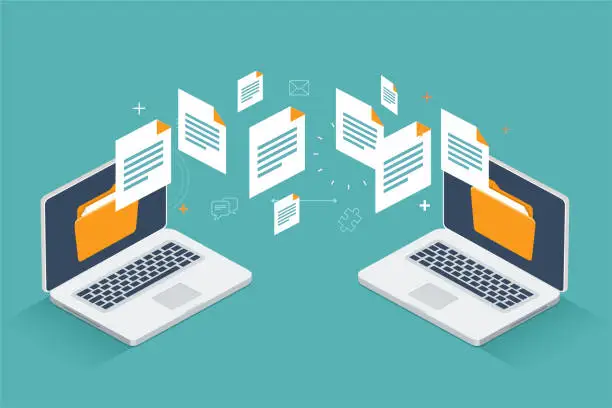
Създаването на файл включва лесни стъпки. Следват тези стъпки:
Начин 1: Създаване на файлове чрез File Explorer
- Отворете File Explorer
Това може да се изпълни чрез щракване върху икона на папка в лентата на задачите. Алтернативната опция е да натиснете клавиша Windows + E. - Придвижете се през директорията или папката, където искате да създадете файл
- Щракнете с десния бутон върху пространството в папката или директорията
- Отстрани ще се появи контекстно меню; щракнете върху опцията „Ново“ и изберете типа файл, който искате да създадете. Потребителят може да избере „Текстов документ“ за обикновен текстов файл, „Работна книга на Excel“ за електронната таблица на Excel и „Документ на Word за документа на Microsoft Word.
- Наименувайте файла според вашето удобство и щракнете върху enter.
Начин 2: Метод на командния ред
- Преместете се в папката или директорията с помощта на командата 'cd', за да формирате файл. Например, за да преминете към папката „Документи“, напишете 'cd документи' и натиснете enter.
- За да създадете текстов файл, напишете 'echo.> file name.txt и щракнете върху бутона за въвеждане. Заменете 'filename.txt' с избраното от вас име за файла.
- Можете да създадете друг тип файл, като подадете унифицирана команда. Например, можете да създадете документ на Microsoft Word, като напишете командата 'copy null filename.docx' и щракнете върху бутона за въвеждане.
Как да изтрия файл?
За да изтриете файл, изпълнете следните стъпки:
- Изберете файла, който искате да изтриете: Можете да преминете към File Explorer или Window Explorer, като търсите във вашата папка или използвате функцията за търсене.
- Щракнете с десния бутон върху файла: Ще се появи контекстно меню с много опции отстрани.
- Можете да видите опцията „Изтриване или изтриване на файл“. Изберете тази опция и процесът на изтриване ще започне.
- Ако съобщението за потвърждение ви подкани, щракнете върху опцията „да или добре“, за да потвърдите опцията си.
- Ако другата програма или потребител използва файла, той може да ви помоли да затворите програмата или да освободите файла, преди да може да бъде изтрит. Следвайте подканите, за да затворите или освободите програмите и след това започнете процеса на изтриване.
- След като файлът бъде изхвърлен в кошчето, той се премества в кошчето, освен ако не сте направили промени в Windows, за да заобиколите кошчето за изтриване. Можете да изтриете файла от кошчето, за да изтриете файловете за постоянно и да направите кошчето празно.
